最近,我们的一位读者问我们如何衡量电子邮件通讯的影响?
您可以将 Google Analytics 与电子邮件通讯中的特殊跟踪链接结合使用,以查看每封电子邮件对您的业务的效果。
在本文中,我们将逐步分享如何在 Google Analytics 中设置电子邮件通讯跟踪。
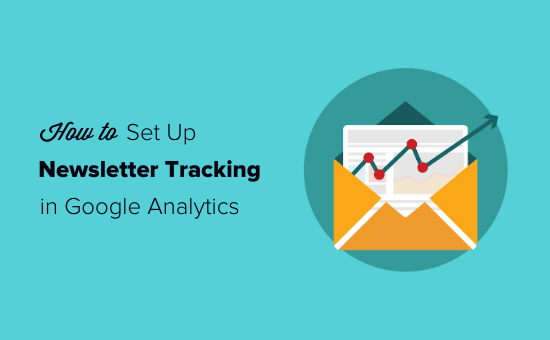
为什么要在 Google Analytics 中跟踪您的电子邮件通讯流量?
当您发送电子邮件通讯时,它可能至少包含一个指向您网站的链接。您的电子邮件营销服务应该能够告诉您有多少人点击了一个链接(您的点击率)。但是,大多数提供商无法向您展示之后会发生什么。
这就是谷歌分析的用武之地。您可以使用它来跟踪人们在点击时事通讯中的链接后所做的事情。
假设您经营一家提供送货上门的餐厅。您想查看哪些每周时事通讯导致最多人填写您的在线食品订购表。
或者,也许您即将开办在线商店。很高兴知道您的哪些电子邮件活动推动了最多的销售。
也许您的目标是通过博客赚钱。您想知道哪些活动让人们注册您的在线课程。
使用 Google Analytics(分析),设置电子邮件时事通讯跟踪并查看每封电子邮件为您的企业带来多少销售额非常容易。
话虽如此,让我们开始吧。
为您的电子邮件通讯创建可跟踪的 URL
如果您想在 Google Analytics(分析)中获得详细的见解,那么您需要在简报中的每个链接中添加特殊的跟踪参数。
换句话说,您不能使用这样的标准链接:
https://www.site.com
相反,您需要使用带有特殊参数的 URL,如下所示:
https://www.site.com?utm_source=newsletter&utm_medium=email&utm_campaign=jan_sale
此 URL 的结尾部分,即问号之后的所有内容,称为 UTM 代码。
它可能看起来很复杂,但不要担心它实际上很容易创建。
让我们看一下为您的电子邮件活动创建这些可跟踪 URL 的两种简单方法。
方法 1:使用 MonsterInsights 创建可跟踪 URL(推荐)
MonsterInsights是最好的 WordPress 谷歌分析插件。它允许您在 WordPress 中轻松安装 Google Analytics,并在 WordPress 仪表板中显示漂亮的流量报告。
您可以使用MonsterInsights 的免费版本来访问 URL 构建器工具。但是,我们建议升级到 PRO 计划以解锁电子商务跟踪功能(我们将在本文后面详细讨论电子商务跟踪)。
首先,您需要安装并激活MonsterInsights插件。有关更多详细信息,请参阅我们关于如何安装 WordPress 插件的分步指南。
接下来,转到WordPress 仪表板中的Insights » Tools页面。
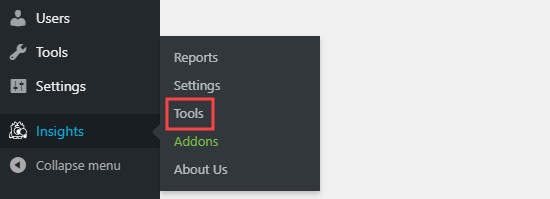
URL Builder 工具应该会打开。您需要输入的第一条信息是您要添加到时事通讯中的 URL。如果您链接到您的主页,这可能是您的主要网站 URL。
在此示例中,我们正在进行销售并链接到网站的在线商店:
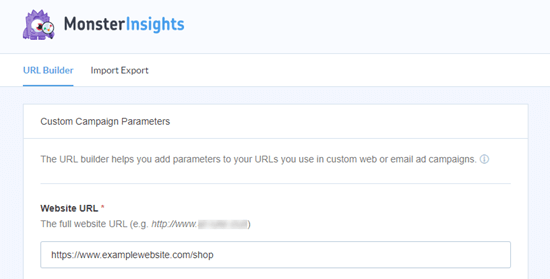
Google Analytics 会将您的电子邮件通讯访问者作为“活动”进行跟踪。这只是 Google Analytics 用于电子邮件或广告促销的术语。
您需要输入广告系列的来源、媒介和名称,以便 Google Analytics(分析)轻松跟踪它们。
来源:将此设置为“newsletter”或其他有意义的内容
媒体:应将其设置为“电子邮件”
名称:您可以使用任何有意义的内容,例如“jan_sale”或“april_tshirts_sale”
如果您在来源、媒体或名称中使用了多个单词,请确保在单词之间使用下划线。不要使用空格或连字符。
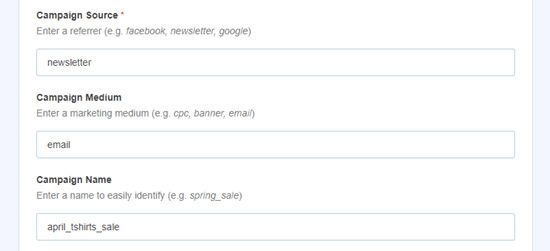
如果您正在投放广告,则使用 Campaign Term 字段,因此您可以将其留空。如果您要拆分测试电子邮件或广告,则可以使用活动内容。同样,对于此示例,您可以将其留空。
在页面底部,您现在应该会看到您的特殊 URL,其中包括跟踪详细信息:
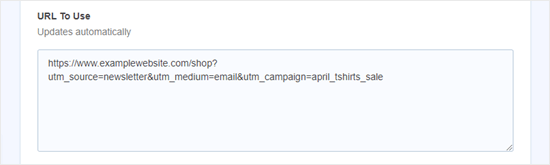
您现在可以在电子邮件简报中使用此 URL,然后在您的 Google Analytics(分析)帐户中跟踪点击次数。
方法 2:在 Google Analytics 中手动创建可跟踪的 URL
MonsterInsight 的 URL 构建器是节省时间的便捷工具,因为它会为您创建 UTM 代码。如果您更喜欢手动创建可跟踪的 URL,请按照以下步骤操作。
首先,获取您要使用的 URL。我们将使用https://www.site.com/shop这个例子。
接下来,您需要自己创建 UTM 代码。我们会一步一步来。
在 URL 的末尾添加一个问号,如下所示:
https://www.site.com/shop?
然后,添加 utm_source:
https://www.site.com/shop?utm_source=newsletter
接下来,添加与 (&) 符号和 utm_medium:
https://www.site.com/shop?utm_source=newsletter&utm_medium=email
最后,添加另一个 & 和 utm_campaign:
https://www.site.com/shop?utm_source=newsletter&utm_medium=email&utm_campaign=jan_sale
您可以使用任何您想要的词或短语作为广告系列的名称。如果您使用多个词作为来源、媒介或广告系列名称,您可以使用下划线分隔这些词。
而已。您的跟踪 URL 已准备好在您的时事通讯中使用。
在您的时事通讯活动中使用可追踪的 URL
使用 MonsterInsights 的 URL 构建器或手动创建 URL 后,您可以在电子邮件中使用它。
您可以将 URL 复制并粘贴到您之前使用标准 URL 的电子邮件中。
以下是在Constant Contact中插入 URL 时的样子:
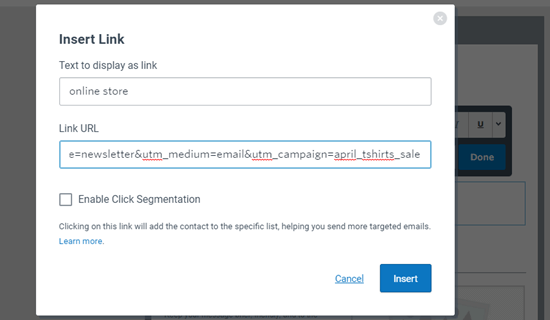
提示:您甚至可以在常规电子邮件中使用可跟踪的 URL。如果您进行大量电子邮件外展,这将是有意义的。您还可以创建可跟踪的 URL,以便在社交媒体、广告等中使用。
完成电子邮件后,发送您的时事通讯并等待点击。之后,您可以前往 Google Analytics(分析)查看您的报告。
在 Google Analytics 中查看您的电子邮件通讯报告
登录到您的 Google Analytics(分析)帐户,然后单击Acquisition » Campaigns » All Campaigns链接。
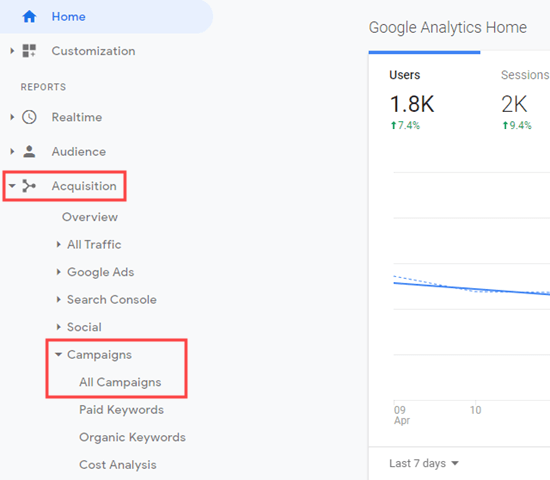
然后,您应该会看到您创建的广告系列的数据。
提示:如果您刚刚发送了时事通讯,请将报告的日期更改为当天。Google Analytics 默认会向您显示过去 7 天的数据。
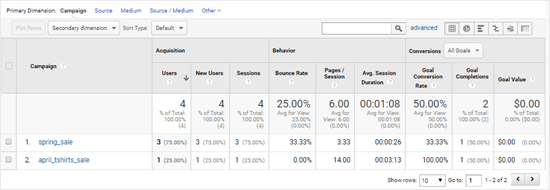
将此报告与您的 Google Analytics(分析)目标一起使用是个好主意。例如,在这里我们正在查看我们的时事通讯在让人们填写查询表方面的有效性:
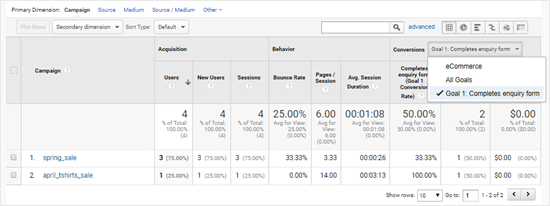
跟踪电子邮件通讯转换
时事通讯跟踪中最重要的部分是用户在访问您的网站后所做的事情。
例如,如果您经营一家在线商店,您可能想查看哪些电子邮件促成了销售。如果您希望用户填写订单,那么您可能需要对其进行跟踪。
最简单的方法是使用 MonsterInsights 为您完成几乎所有设置。
在 Google Analytics 中打开电子商务跟踪
首先,您需要在 Google Analytics 中打开电子商务跟踪。这是一个快速而简单的过程。
登录到谷歌分析。确保您在左上角选择了正确的网站。
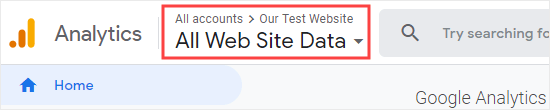
点击左下角的管理员链接。
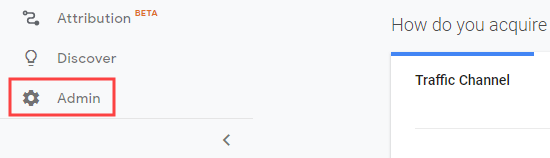
然后,在查看列中,点击“电子商务设置”。
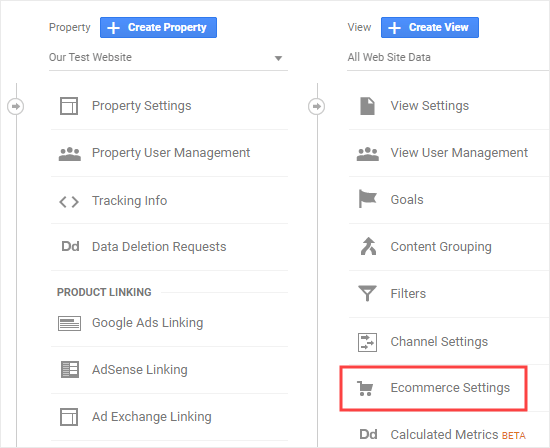
您现在可以打开“启用电子商务”。我们建议此时也启用“增强型电子商务”。这将跟踪其他数据。它还可以让您在 MonsterInsights 中查看电子商务报告。
单击保存按钮。
在 MonsterInsights 中打开电子商务跟踪
您需要专业版 MonsterInsights 才能使用其电子商务功能。这些适用于WooCommerce、Easy Digital Downloads、MemberPress和LifterLMS。
安装并激活MonsterInsights(如果您还没有这样做的话)。
然后,在洞察»设置下输入您的许可证密钥,然后单击验证按钮。
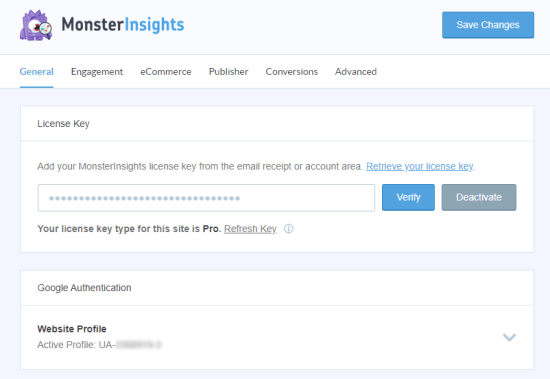
输入 MonsterInsights 的许可证密钥后,转到Insights » Addons,找到电子商务插件,然后单击其下方的安装按钮。
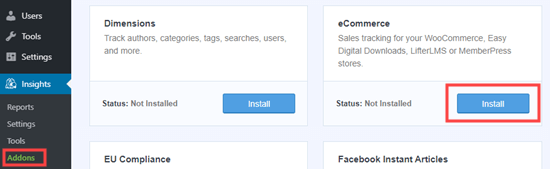
之后,您需要转到洞察»设置并单击电子商务选项卡。您应该会看到您的电子商务插件(例如 WooCommerce)已被自动检测到。
提示:我们建议打开“使用增强型电子商务”,因为这意味着您也可以查看 MonsterInsights 电子商务报告。
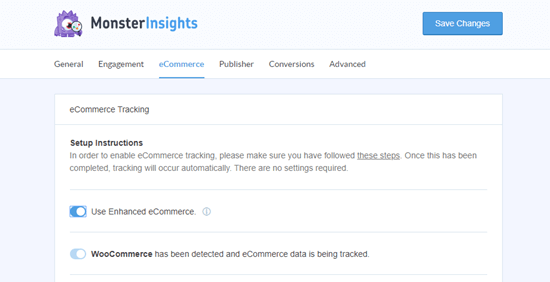
这就是您需要做的所有事情,因为 MonsterInsights 会在此之后处理所有其他事情。Google Analytics 现在将能够跟踪您网站上的电子商务交易。
现在,当您访问 Google Analytics 时,您将能够查看您的电子商务交易的详细信息。
转到Acquisition » Campaigns,然后像以前一样单击“All Campaigns”链接。接下来,从“转化”下拉菜单中选择“电子商务”。
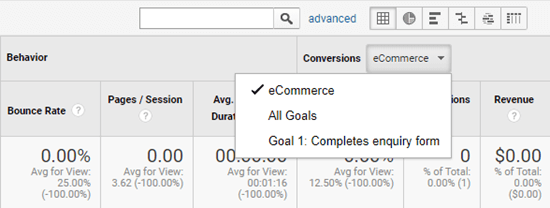
有关详细说明,请参阅我们关于如何设置 WooCommerce 转换跟踪的文章。
跟踪链接、点击、按钮和表单
并非所有网站都使用带有购物车的电子商务平台。
例如,如果您有一个简单的订单表格,那么您可以跟踪哪些电子邮件活动导致用户提交该表格。如果您的网站上有点击通话按钮,那么您也可以跟踪它。
我们有一个单独的详细指南,用于跟踪 Google Analytics 中的链接和按钮点击,并附有分步说明。
我们希望本文能帮助您了解如何在 Google Analytics(分析)中设置电子邮件通讯跟踪。您可能还希望看到这些经过测试且简单的方法可以更快地增加您的电子邮件列表。